Negative Balken rot
Können Sie mir mal bitte helfen? Wie macht mein Kollege denn das? Die Balken, die nach unten hängen, also die Stalaktiten, denen negative Werte zugrunde liegen, werden rot eingefärbt. Muss ich die einzeln markieren und formatieren?
Die Antwort: Nein. In Excel 2013 gibt es eine Option „invertieren, falls negativ“. Wenn Sie diese Option auswählen, können Sie neben der Farbe für die Stalagmiten auch die Frabe für die Stalaktiten auswählen. Die Schriftfarbe für die Beschriftung müssen Sie allerdings „per Hand“ formatieren. Und: die Beschriftung der Achse können Sie leider nicht ändern.

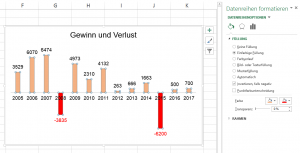
Versuche mal die Datei zu speichern, dann die Datei wieder aufmachen. Die negative Balken werden wieder weiß markiert. Man kann die Farbe nicht festlegen.
Hallo – bei mir funktioniert es: speichern; Excel beenden, Excel starten, Datei öffnen – die Balken sind rot.
Ich habe zwei Farben festgelegt: für die positiven Werte und für die negativen Werte.
Hallo Medardus,
ja soweit hast du recht, das funktioniert nur mit konstanten Werten, nur leider nicht mit Werte aus einer Pivot-Tabelle.
Ich hatte vergessen zu erwähnen, dass ich die Werte (positiv und negativ) mit Pivot-Tabelle generiere.
Somit habe ich das Ergebnis aus einem Pivot-Chart, und jetzt versuche mal die negativen Werte mit Rot zu markieren, speichern und Datei schließen. Die Datei wieder aufmachen, dann die rote Balken (negative Werte) wieder auf die Ureinstellung, weiße Farbe wieder zurückgesetzt.
Das nervt total, habe bis jetzt noch keine Lösung dafür 🙁
tatsächlich, stimmt, DAS ist mir noch nicht aufgefallen. Werde ich mal posten, okay?